Windowsで「コメントの要約」を使用する方法
「コメントの要約」 機能を使うと、PDF内のコメント、ハイライト、マークアップなど、すべての注釈を自動的に収集し、見やすく整理されたサマリーを生成できます。
これにより、ページごとに手動で探す手間を省き、ドキュメント全体のフィードバックやメモを一目で把握することが可能です。
チームでの共同作業を効率化し、コメントの管理や分析をスムーズに行える便利な機能です。
以下の手順で、Windows版 PDFelement でPDFのコメントを要約する方法を確認しましょう。
ステップ1:コメントを要約する機能を開く
①コメントが含まれたPDFを PDFelement にインポートします。
②左側のサイドバーから 「注釈」 パネルを有効にします。
③右上の 「三本線」 アイコンをクリックし、表示されるメニューから 「コメントの要約」 を選択します。
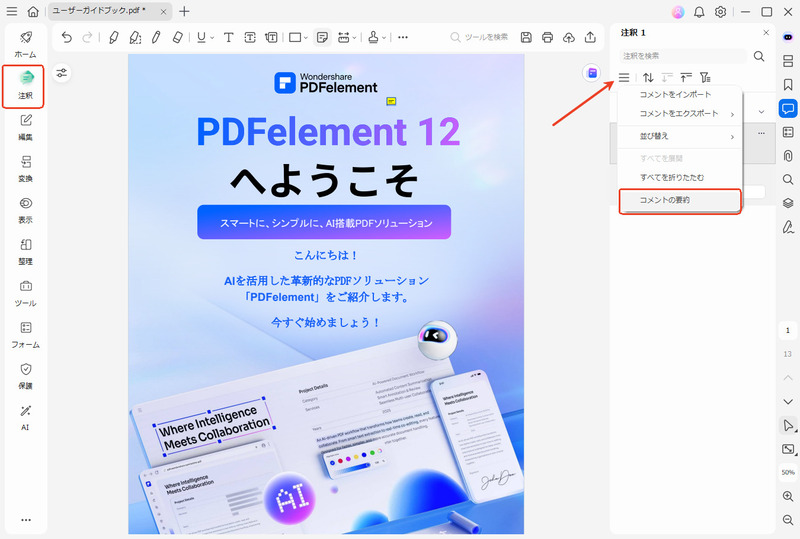
コメントの要約機能にアクセス
ステップ2:コメントの要約の設定を行う
①表示された小さなウィンドウで、「レイアウト」 を選択します。
②続いて、右側の設定項目から 「ページ範囲」 や 「コネクタ線の色」 などを必要に応じて調整します。
③設定が完了したら、「OK」 ボタンをクリックし、コメントサマリーの生成を開始します。
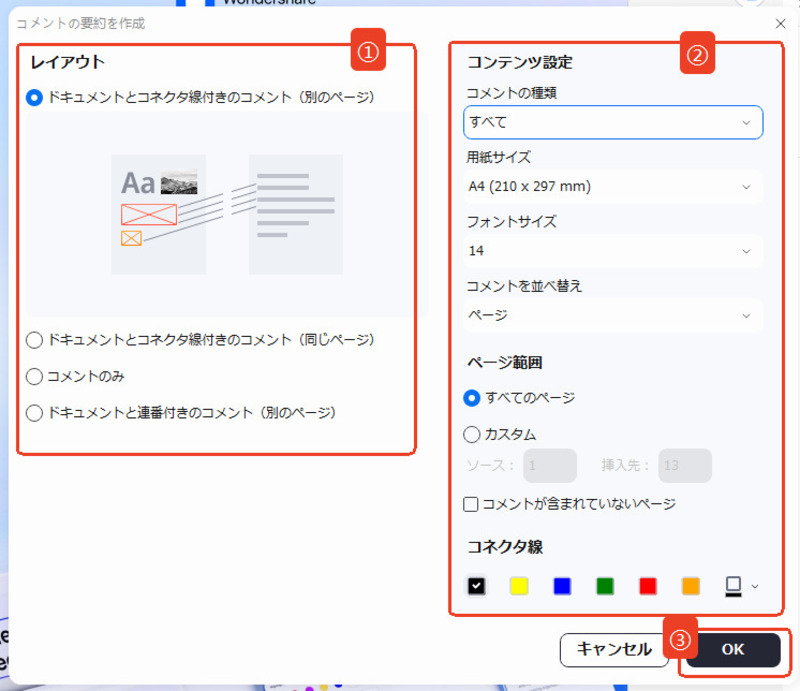
レイアウトを選択してPDFコメントの要約を生成

